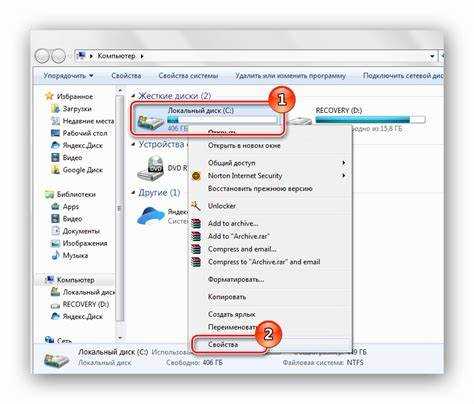
После обновления операционной системы или выполнения чистой установки Windows 7, на жестком диске может остаться папка Windows.old. Это старая версия системы, сохраненная для возможности отката в случае проблем. Однако размер этой папки может занимать значительное место на диске, и её можно безопасно удалить, если вы уверены, что возврат к предыдущей версии системы больше не требуется.
Для того чтобы удалить Windows.old, вам необходимо иметь права администратора и следовать нескольким простым шагам. Этот процесс можно выполнить с помощью встроенного инструмента «Очистка диска», который автоматизирует поиск и удаление ненужных файлов, включая папку Windows.old.
Перед удалением стоит учесть, что если вы решите вернуться к старой версии Windows после удаления этой папки, это будет невозможно. Важно быть уверенным, что все данные, которые вам могут понадобиться из старой версии системы, уже перенесены или сохранены. Удаление папки освобождает место на диске и может ускорить работу системы, особенно если размер папки составляет несколько гигабайт.
Проверка размера папки Windows.old перед удалением
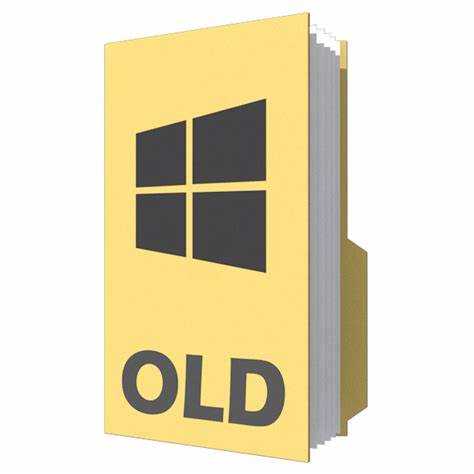
Перед удалением папки Windows.old важно оценить ее размер, чтобы понять, насколько она занимает место на диске. Для этого откройте проводник и перейдите в диск C: или другой, на котором установлена папка Windows.old. Щелкните правой кнопкой мыши на папке и выберите «Свойства». В открывшемся окне будет отображен общий размер папки и количество занятого пространства. Важно учитывать, что размер папки может варьироваться в зависимости от количества данных, которые остались после предыдущей установки Windows.
Если папка имеет размер более нескольких гигабайт, удаление может значительно освободить место на диске. Однако перед удалением стоит оценить, содержатся ли в папке важные данные, такие как старые драйверы или настройки. Если размер папки невелик (менее 1 ГБ), то ее удаление не окажет существенного влияния на освобождение места, но если папка достигает десятков гигабайт, освобождение может быть довольно значительным.
Для проверки и удаления папки Windows.old с использованием утилиты «Очистка диска» выберите в окне утилиты опцию «Удалить старые версии Windows». Это позволяет избежать случайного удаления важных данных и освободить место на диске с минимальными рисками.
Использование средства очистки диска для удаления Windows.old

Чтобы удалить папку Windows.old с помощью средства очистки диска, выполните следующие шаги:
- Откройте меню «Пуск» и введите «Очистка диска» в строке поиска.
- Запустите программу «Очистка диска» из результатов поиска.
- Выберите диск, на котором установлена операционная система (обычно это диск C:), и нажмите «ОК».
- После анализа системы нажмите на кнопку «Очистить системные файлы».
- Выберите тот же диск (C:), чтобы программа снова провела анализ.
- В появившемся списке отметьте «Предыдущие установки Windows» и другие ненужные файлы, если они присутствуют.
- Нажмите «ОК», а затем подтвердите удаление, нажав «Удалить файлы».
После выполнения этих действий папка Windows.old будет удалена, освободив значительное количество места на жестком диске. Этот процесс не приведет к потере личных файлов, но важно помнить, что после удаления папки Windows.old вы не сможете вернуться к предыдущей версии операционной системы.
Примечание: Если папка Windows.old занимает слишком много места, и вам нужно освободить больше места на диске, можно дополнительно очистить другие временные файлы, например, кэш браузера или временные файлы программ.
Удаление папки Windows.old вручную через проводник
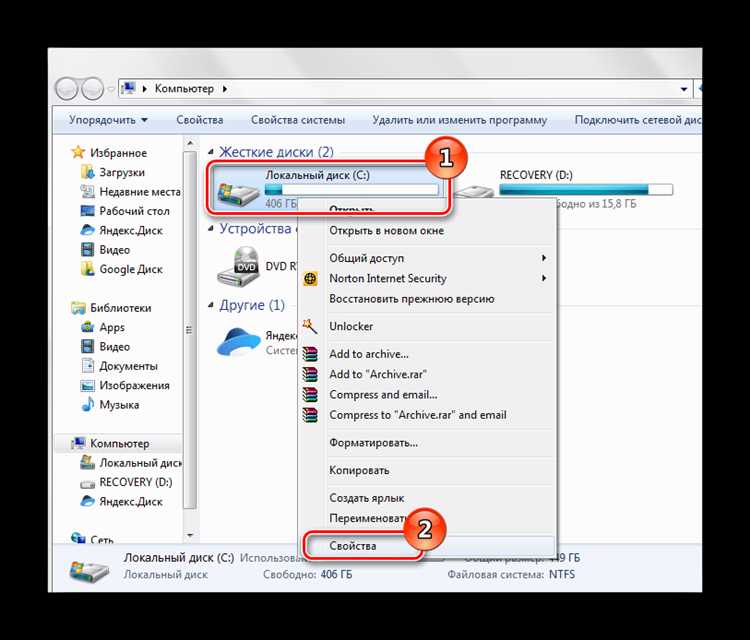
Для удаления папки Windows.old через Проводник, следуйте пошаговой инструкции:
1. Откройте Проводник (нажмите Win+E) и перейдите в системный диск (обычно это диск C:).
2. Найдите папку «Windows.old» в корневой директории диска. Если она скрыта, включите отображение скрытых файлов и папок. Для этого откройте «Панель управления», выберите «Параметры папок», затем на вкладке «Вид» отметьте «Показывать скрытые файлы, папки и диски».
3. Попробуйте удалить папку напрямую, но скорее всего возникнет сообщение о невозможности удаления из-за ограничений доступа.
4. Чтобы обойти это ограничение, щелкните правой кнопкой мыши по папке «Windows.old» и выберите «Свойства». На вкладке «Безопасность» нажмите «Дополнительно». В открывшемся окне перейдите на вкладку «Владелец», затем щелкните «Изменить» и установите ваш аккаунт как владельца папки. После этого примените изменения.
5. Вернитесь в окно «Свойства» и предоставьте своему аккаунту полный доступ к папке на вкладке «Разрешения». После этого попробуйте удалить папку снова.
6. Если удаление всё равно не удаётся, можно использовать команду в командной строке. Откройте её с правами администратора (для этого введите «cmd» в поиске, правой кнопкой мыши выберите «Запуск от имени администратора») и введите команду: rd /s /q C:\Windows.old, где C: – это системный диск.
7. Если удаление прошло успешно, папка Windows.old больше не будет занимать место на вашем диске.
Что делать, если папка Windows.old не удаляется
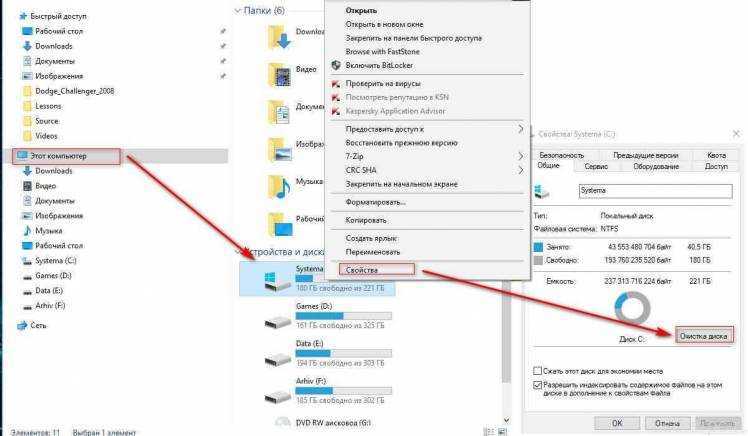
Если при попытке удалить папку Windows.old возникает ошибка, вероятно, это связано с несколькими возможными причинами. Рассмотрим их и способы устранения.
- Недостаточные права доступа. Папка Windows.old может требовать прав администратора для удаления. Для этого:
- Щелкните правой кнопкой мыши по папке Windows.old и выберите «Свойства».
- Перейдите на вкладку «Безопасность» и нажмите «Дополнительно».
- Убедитесь, что ваш пользователь имеет полный доступ к этой папке. Если нет, измените разрешения.
- Папка занята процессами. Иногда файлы в папке Windows.old используются системой, что препятствует её удалению. Чтобы избавиться от этой проблемы:
- Откройте «Диспетчер задач» (Ctrl + Shift + Esc), найдите процессы, связанные с системой или установкой обновлений, и завершите их.
- Попробуйте удалить папку снова.
- Использование командной строки. Если стандартные методы не помогли, попробуйте удалить папку с помощью командной строки:
- Откройте командную строку от имени администратора (в поиске Windows введите «cmd», щелкните правой кнопкой и выберите «Запуск от имени администратора»).
- Введите команду:
rmdir /S /Q C:\Windows.oldи нажмите Enter. Это удалит папку и все её содержимое.
- Проверка диска на ошибки. Повреждённые файлы или ошибки на диске могут мешать удалению папки. Для исправления:
- Откройте командную строку от имени администратора.
- Введите команду:
chkdsk /f C:и подтвердите её выполнение. После перезагрузки системы программа проверит диск на ошибки и, возможно, устранит проблему с удалением.
- Использование утилиты «Очистка диска». В некоторых случаях можно использовать встроенную утилиту Windows:
- Перейдите в «Пуск» → «Все программы» → «Стандартные» → «Служебные» → «Очистка диска».
- Выберите диск, на котором находится папка Windows.old, и нажмите «ОК».
- В появившемся окне выберите «Очистить системные файлы».
- После того как процесс завершится, в списке появится опция для удаления старых версий Windows. Выберите её и подтвердите удаление.
- Использование сторонних утилит. Если встроенные средства не помогают, попробуйте сторонние программы, такие как CCleaner или Unlocker. Эти утилиты могут устранить блокировки и принудительно удалить папку.
Предотвращение появления папки Windows.old в будущем
Для предотвращения появления папки Windows.old в будущем, при установке или обновлении операционной системы, необходимо принять несколько важных мер.
Первое, что следует сделать, это перед обновлением или установкой новой версии Windows, выбрать установку «Чистая установка» вместо обновления. Это предотвратит создание папки Windows.old, поскольку система будет установлена заново без оставшихся файлов предыдущей версии.
Если вы хотите сохранить настройки и данные пользователя, но избежать папки Windows.old, можно использовать инструмент «Система восстановления» в Windows, создавая точку восстановления перед обновлением. В случае возникновения проблем можно будет вернуться к предыдущей версии без необходимости создавать Windows.old.
При обновлении с использованием стандартного метода (например, через Windows Update), необходимо обратить внимание на параметр «Удалить старые файлы системы». Это можно настроить через параметры очистки диска, чтобы избежать переноса ненужных файлов на новый диск.
Важно контролировать настройки установщика и внимательно следить за процессом обновления. В некоторых случаях, особенно при ручном обновлении, можно самостоятельно удалить старые системные файлы через командную строку, указав нужные параметры для исключения создания папки Windows.old.
Кроме того, при установке и обновлении всегда проверяйте, освобождено ли достаточно места на жестком диске. Нехватка места может заставить систему использовать старые файлы для создания резервной копии, что также приводит к появлению Windows.old. Регулярная очистка системы поможет избежать накопления ненужных данных.
Вопрос-ответ:
Почему на моем компьютере появилось место, занятное папкой Windows.old?
Папка Windows.old появляется после обновления операционной системы с одной версии Windows на другую, например, с Windows 7 на Windows 10 или при переустановке системы. Она содержит старые файлы и настройки, которые могут понадобиться для восстановления предыдущей версии ОС или для отката на нее, если новый установочный процесс вызовет проблемы.
Можно ли удалить папку Windows.old? Чем это грозит?
Да, папку Windows.old можно удалить, если вы уверены, что не планируете возвращаться к старой версии операционной системы. Удаление этой папки освобождает место на жестком диске, но если она потребуется для восстановления системы в будущем, вернуть файлы будет невозможно. Поэтому перед удалением стоит удостовериться, что новый вариант ОС работает стабильно, и откат не потребуется.
Как безопасно удалить папку Windows.old в Windows 7?
Чтобы удалить папку Windows.old в Windows 7, воспользуйтесь встроенной утилитой для очистки диска. Для этого откройте меню «Пуск», введите в поиске «Очистка диска», выберите диск, на котором находится папка (обычно это диск C:), затем нажмите «Очистить системные файлы». В открывшемся списке найдите и выберите «Предыдущие установки Windows». После этого нажмите «ОК» и подтвердите удаление. Это удалит папку Windows.old без риска повредить другие файлы системы.
Какие риски могут возникнуть при удалении папки Windows.old вручную?
Удаление папки Windows.old вручную через проводник может привести к случайному удалению системных файлов или другим проблемам, так как папка скрывает в себе важные данные для восстановления системы. При удалении через «Очистку диска» таких рисков нет, так как утилита правильно обрабатывает файлы. Важно помнить, что после удаления папки Windows.old нельзя будет восстановить старую версию системы или выполнить откат, если это будет нужно.






